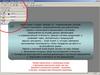Similar presentations:
Портфолио обучающих программ EcoStruxure ™ Machine Expert HVAC. Модуль 4 - HMI на ESME HVAC и M172P
1.
Перевод: английский - русский - www.onlinedoctranslator.comПортфолио обучающих программ EcoStruxure ™ Machine Expert
HVAC
Модуль 4 - HMI на ESME HVAC и M172P
Учебный центр по машинным решениям
в сотрудничестве с Центром экспертов по применению систем отопления, вентиляции и
кондиционирования воздуха
Конфиденциальная собственность
Schneider Electric
2.
ДИСПЛЕЙ Перспектива: ОбзорПАНЕЛЬ
ИНСТРУМЕНТО
В ДИСПЛЕЯ
ДИЗАЙН ЧМИ
РЕСУРСЫ HMI
ВЫХОДНОЕ ОКНО
СВОЙСТВА ОБЪЕКТА
БИБЛИОТЕКИ
ПЕРЕМЕННЫЕ И ПАРАМЕТРЫ
ДЕЙСТВИЯ HMI
СТАТУС БАР
Конфиденциальная собственность
Schneider Electric |
Страница 2
3.
ДИСПЛЕЙ Перспектива> Единое программное
обеспечение для разработки
локальных и удаленных
Человеко-машинный
интерфейс
> Полная интеграция с
программным обеспечением:
Конфигурация (параметры
EEPROM и переменные
состояния) автоматически
связываются.
> Несколько мелких
улучшений.
4.
Прежде чем мы начнем…1
Вот
переменные,
используемые
в упражнении
2
Конфиденциальная собственность
Schneider Electric |
Страница 4
5.
ТемыКонфиденциальная собственность
Schneider Electric |
Страница 5
6
Создание страницы
7
Текстовые объекты
8
Переменные
12
Создание динамической страницы
15
Анимация - Изображение
16
Используйте индикатор
выполнения
17
Скрипты, события и действия
30
Как создать многоязычный HMI
6.
Страница творчество1. Добавлять новая
страница
2. Вставьте имя
Конфиденциальная собственность
Schneider Electric |
Страница 6
3. Как только страница выбрана, она
отображается в центральном окне.
5. В этих окнах видны свойства
страницы
4. При необходимости используйте эти
кнопки для увеличения и уменьшения
масштаба страницы.
Примечание: Чтобы добавить
строку заголовка, измените
текстовое поле «Строка
заголовка».
7.
Страница творчество6. Максимальное разрешение при
позиционировании объекта
Конфиденциальная собственность
Schneider Electric |
Страница 7
7. Заголовка
8.
Текстовые объекты1. Выберите значок вставить статический на панели
инструментов
2. Щелкните страницу в главном
окне, чтобы добавить ее
3. Установите свойства
Конфиденциальная собственность
Schneider Electric |
Страница 8
9.
Текстовые объекты - импорт пользовательского шрифта1.
Выберите Шрифт в папке ресурсов и выберите
Импортировать шрифт, щелкнув правой кнопкой
мыши.
2.
Выберите .plf файл
3.
В статическом тексте выберите новый шрифт
Конфиденциальная собственность
Schneider Electric |
Страница 9
10.
ПеременныеРазличные классы переменных
Локальные переменные:
-
Варс. проекта HMI
-
Доступно не со всех страниц
Глобальные переменные
-
Варс. проекта HMI
-
Доступен со всех страниц
Системные переменные
Переменные, импортированные из ПЛК: Следующий слайд
Конфиденциальная собственность
Schneider Electric |
Страница 10
11.
Переменные и parx файлПеременные, импортированные из локального ПЛК
Импортируется автоматически с ID = 0
Переменные, импортированные из ведомых ПЛК
-
Нажмите на Управление параметрами (1)
-
Добавить устройство (2)
-
Выбирать parx файл Slave (3) и Open (4)
-
Изменить имя (5), Аддесс Режим (6), протокол (7), адрес Modbus ведомого устройства (8)
-
Видеть таблица из Slave1
Конфиденциальная собственность
Schneider Electric |
Страница 11
12.
Переменные: Отображение переменной с помощьюобъектов редактирования
1.
Выберите Вставить новый значок редактирования.
2. Ассоциировать Переменная к объекту редактирования
Переменные ПЛК начинаются с @PLCName.Variable
Результ
ат
2
1
Выбрать переменную
в Свойства HMI окно.
Конфиденциальная собственность
Schneider Electric |
Страница 12
Найдите переменную ПЛК для
отображения и нажмите OK.
Примечание:
Свойства Доступ разрешить редактировать
переменную
RW = чтение и запись / RO = только чтение
13.
Переменные: Отображение переменной с помощью EditObjects + Enumerative 4. Добавить новый объект
1. В Ресурсы создать новый
редактирования
перечислитель
5.
Свяжите системную переменную
sysBacklight к объекту
редактирования
2.
Переименуйте его как
Backlight_Enum и откройте это
6.
Измените в окне свойств HMI
элемент Формат.
3.
Добавьте следующие значения
7.
Установите флажок Перечислить
и выберите Backlight_Enum
8.
Нажмите ОК (Сохраните и
скомпилируйте, чтобы применить
изменения)
Примечание: используйте для добавления / удаления значений
Конфиденциальная собственность
Schneider Electric |
Страница 13
14.
Создание динамической страницы: установить String иVariant
1. Добавьте новый набор и переименуйте его Set_AlarmsValue 3. Таблица открытых строк
2.
Откройте его и залейте, как показано ниже.
1
2
3
Конфиденциальная собственность
Schneider Electric |
Страница 14
4.
Заполните как показано ниже
5.
Добавить новый набор, Set_AlarmsName и
заполните его, как показано ниже
15.
Создание динамической страницы: использовать String ина страницу
странице
1. Variant
Добавить новую
Будильники установленный «Тревоги
»в качестве титульной страницы.
2.
3.
Добавьте на страницу 1 новые локальные действия для входа на
эту страницу
На Будильники страница Вставьте 1 статический объект и 1
Используйте
объект редактирования
и установите свойства,
как объект
показано
Используйте
статический объект
редактирования
дляниже.
отображения названия
отображает значение сигнала
тревоги
будильника
Конфиденциальная собственность
Schneider Electric |
Страница 15
16.
Создание динамической страницы: использовать String иVariantтакже
наможно
странице
Перечисление
использовать для отображения значения сигнала тревоги.
Конфиденциальная собственность
Schneider Electric |
Страница 16
17.
Создание динамической страницы: нумерация страниц1.
Добавлять 1 статический а также 2 редактировать объекты
2.
Измените свойства новых объектов
Конфиденциальная собственность
Schneider Electric |
Страница 17
18.
Анимация - Изображение1.
Импортируйте растровые изображения heat16x16.bmp и Cool16x16.bmp
3. На странице page1 перетащите значок
2.
Вставить новый список изображений «HeatCool”
1
3.
«HeatCool»Список изображений
2
Дважды щелкните новый список изображений и добавьте
значения ниже.
Конфиденциальная собственность
Schneider Electric |
Страница 18
4.
В свойствах установите переменную
анимации. Отображаемый значок будет
меняться в зависимости отxHeatCool
19.
ИндикаторВ скрипт добавим индикатор выполнения, который отображает TimeOutCtd, время до принудительного
закрытия страницы
1.
Выберите значок индикатора выполнения и
добавьте его в скрипт страницы.
2.
Установите свойства, как показано ниже
Конфиденциальная собственность
Schneider Electric |
Страница 19
20.
ФлажокФлажок доступен для отображения TM172DLC
1.
Установите значок флажка и добавьте его на
страницу.
2.
Установите свойства, как показано ниже
Конфиденциальная собственность
Schneider Electric |
Страница 20
21.
Скрипты, события и действияКонфиденциальная собственность
Schneider Electric |
Страница 21
22.
СкриптыСценарий программа ST который выполняется, когда происходит связанное с ним событие /
действие. Скрипты могут быть связаны с События или Действия.
Область применения
Глобальный
скрипт
Можно вызвать с любой
страницы.
Примечание: Один скрипт
может быть выполнен как
глобальный Своевременное
событие для всех страниц
Входить Свойства>
Глобальный таймер
включения
Локальный
сценарий
Конфиденциальная собственность
Schneider Electric |
Может вызываться только в
рамках страницы, на
которой объявлены
Страница 22
Как это объявить
23.
СобытияСобытия определяют свойства выполнения. Это 7 типов событий.
4.
активировать
1.OnDeactivate
2. В процессе
3.OnUnLoad
События связаны с выбранной страницей!
Чтобы связать сценарий с событием, войдите в Свойства HMI> События и вставьте название
скрипта в текстовое поле
Конфиденциальная собственность
Schneider Electric |
Страница 23
24.
Как написать локальный скрипт - Шаг 1Мы собираемся написать скрипт, который будет увеличивать / уменьшать переменную после
нажатия кнопки +/-.
1. Добавьте новую страницу с названием
«Сценарий»
2.
На странице 1 добавьте локальное действие
3.
Вернитесь на страницу «Скрипт» и добавьте название (1), а текстовый объект (2) ,
редактировать объект (3) а также 2 пуговицы (4) как показано ниже
1
2
3
4
Редактировать
свойства
Конфиденциальная собственность
Schneider Electric |
Страница 24
Примечание: После выбора
переменной автоматически
устанавливаются пределы.
Пределы могут быть
изменены для нового
значения, включенного в эти
диапазоны.
25.
Как написать локальный скрипт - Шаг 2Полезные функции
Функция
Действие
Как это использовать
Video_GetParam()
Прочитать
переменную
Modbus
uintзнак равно Video_SetParam(idDevice, idParam, subIdParam, pVal, тип);
Video_SetParam(0, 8960,0,?LocalSetpoint, TyInt);
Video_SetParam()
Запишите новое
значение для
переменной Modbus
Video_SendEvent()
Video_GetEvent()
Конфиденциальная собственность
Schneider Electric |
Отправить событие
из кода
Получить событие
из кода
Страница 25
idDevice : индекс подключенного
8960 = Modbus-адрес заданного значения
устройства
LocalSetpoint = Локальная или глобальная переменная
в HMI
idParam: индекс
параметра
subIdParam: субиндекс параметра
pVal: адрес переменной Modbus
Тип: Тип параметра (значения = tyBool,
tyUSint, tyInt, тюИнт, так далее… )
msgID:
uintзнак равноVideo_SendEvent(msgID, wParam);
Video_SendEvent(kWM_KEY, Kkey_LongLeft):
кВтM_NULL(нет события)
kWM_KEY(нажатие клавиши),
кВтM_MSG (открытое сообщение),
кВтM_SELECT (выберите поле / кнопку
редактирования)
кВтM_PUSH (нажатие на кнопку)
wParam: Параметр события
26.
Как написать локальный скрипт - Шаг 21.
Добавьте 2 локальных скрипта: Subb1 и Add1
2.
Добавить глобальную переменную uint_ret , дурачок а также
ADDR_COUNTER Добавить локальную переменную tmpINT
3.
Напишите следующий сценарий
Памятка - Добавить местную
процедуру
Примечание: Скрипт считывает значение счетчика с VideoGetParam() строка 003. В строке 0008
записывается обновленное значение по адресу Modbus.
Конфиденциальная собственность
Schneider Electric |
Страница 26
27.
Как написать локальный скрипт - Шаг 31.
Назначьте «процедуру» соответствующей кнопке
Конфиденциальная собственность
Schneider Electric |
Страница 27
28.
ДействияДействия могут быть связаны с нажатием клавиши *
Доступные действия
-
Вызов: выполнить процедуру (ссылка = имя
скрипта)
-
OpenPage: открыть страницу (Ссылка = название
страницы)
Добавить новое действие
-
Закрывать: закрыть текущую страницу
Удалить выбранное действие
-
NextField/PrevField: Переместить выделение
-
Редактировать: Доступ к режиму
редактирования для выбранного поля
редактирования.
*Примечание:
Действия
могут быть
Локальными
Событие нажатия
клавиши
происходит(действительны
при
только
для
страницы)
или быть
Глобальными.
нажатии
клавиши
или может
смоделировано программным обеспечением
При
выполнении локальное объявление
в сценарии: Video_SendEvent( event_id,
предшествует
Конфиденциальная
Страница 28
парам ); собственностьглобальному.
Schneider Electric |
Добавьте в свою программу следующее
глобальное действие
29.
Как использовать действие для Страница навигация ккнопка
1. графический
Выберите значок вставлять
новый кнопка
2.
Щелкните исходную страницу, чтобы создать кнопка а
также редактировать свойства
Как отобразить изображение на
кнопке
На кнопке может отображаться текст
или изображение. Изображения
импортируются в растровом
формате
Текст/Img: Когда кнопка не выбрана
Текст выделения /img: Когда кнопка
выбрана
Конфиденциальная собственность
Schneider Electric |
Страница 29
Действие: Выбирать "OpenPage»
Действие Par: Напишите в текстовом
поле название страницы, которую
нужно открыть
30.
Графический кнопка для TM172DCLРазличное поведение графической кнопки в зависимости от типа свойства
Тип
имущество:
Переключать
- Обычный
Конфиденциальная собственность
Schneider Electric |
Страница 30
31.
Графический кнопка для TM172DCLРазличное поведение графической кнопки в зависимости от типа свойства
Финал эффект
Конфиденциальная собственность
Schneider Electric |
Страница 31
32.
Как перемещаться между динамическими страницамиПамятка 1.
Чтобы изменить «динамическую» страницу, определите два локальных действия
с помощью кнопок (влево / вправо или вверх / вниз).
2.
Скрипты для смены страницы:
Конфиденциальная собственность
Schneider Electric |
Страница 32
Использование
наборов
33.
Сообщения: Написать сообщениеСообщение можно открыть со всех страниц, но у него не может быть дочерних страниц. Он
идентифицируется по егоMsg Я БЫ.
В этой части мы собираемся создать сообщение, чтобы предупредить, когда счетчик выходит за
1. Вставить новое сообщение
Результат
пределы допустимого диапазона.
2.
Измените размер страницы и вставьте
статический
Конфиденциальная собственность
Schneider Electric |
Страница 33
34.
Сообщения: Назовите сообщение1.
Измените скрипт Добавить1 а также Subb1 на странице сценария, как
описано ниже
Добавить1
Subb1
Примечание: Если вызываемый скрипт (Subb1 / Add1) вычисляет значение переменной
ADDR_COUNTER вне допустимого диапазона, операция не выполняется и отображается сообщение
Конфиденциальная собственность
Schneider Electric |
Страница 34
35.
Как написать глобальный скрипт таймера - Шаг 1На этом этапе давайте напишем глобальный скрипт таймера. Следующий скрипт позволяет
принудительно закрыть страницу, если ни одна кнопка не была нажата в течение 20 секунд.
1.
Добавьте новую глобальную процедуру:
GlobalScript
2.
Добавить в список глобальных переменных
TimeOutCtd (UDINT) и StartTimeoutTmr (UDINT)
3.
Добавить в список глобальных действий
Предупреждение! Главная страница (page1) не может быть
закрыта
• Создайте в глобальной процедуре новый пустой скрипт
NullScript
• Переопределите в локальном действии ключ VK_F1 и левый
Конфиденциальная собственность
Schneider Electric |
Страница 35
4.
Открытым GlobalScript и напишите следующий
скрипт
36.
Как написать сценарий глобального таймера - Шаг 21.
Определять GlobalScript как глобальное событие таймера включения для всех страниц
1
2
3
Конфиденциальная собственность
Schneider Electric |
Страница 36
37.
Как использовать создание многоязычного HMI - M171P,M172x
Конфиденциальная собственность
Schneider Electric |
Страница 37
38.
Предпосылки для многоязычного HMIСтроки для текстов в HMI
В HMI, созданном с помощью пользовательского интерфейса, можно добавить несколько языков в
зависимости от доступного размера кода.
Вам просто нужно выполнить шаги, описанные на следующих слайдах, чтобы добавить новый язык.
В тексты, для которых вы хотите включить
многоязычный интерфейс, должны быть установлены с
помощью струны или должен быть Перечисления.
Строки определены в таблице String в разделе Resources.
Идентификатор строки должен использоваться для Текст
поле целевого объекта.
Конфиденциальная собственность
Schneider Electric |
Страница 38
39.
Как создать Многоязычный HMIПошаговая процедура
Направляйтесь к Выбор языка вкладка и
экспортируйте текущий язык
(BaseLanguage).
Идите в Свойства
страницы…
Конфиденциальная собственность
Schneider Electric |
Страница 39
Дайте название новому
языку текстовому файлу
языка.
40.
Как создать многоязычный HMIПошаговая процедура
Отредактируйте созданный языковой
файл.
Измените поле [ЯЗЫК], указав название
нового языка.
После этого переведите все строки и
перечисления на новый язык.
Каждый язык связан с
определенным значением
sysLangID.
Вам нужно будет изменить значение
sysLangID чтобы изменить язык.
Конфиденциальная собственность
Schneider Electric |
Импортируйте измененный
языковой файл.
Страница 40
41.
Как создать многоязычный HMIКак Изменить язык
Например, вы можете
создать новую страницу
(например, Язык) и
поместите правку, которая
изменит sysLangID
Переменная.
Его формат будет основан в
лучшем случае на
перечислении Lang, как
показано ниже.
Конфиденциальная собственность
Schneider Electric |
Страница 41
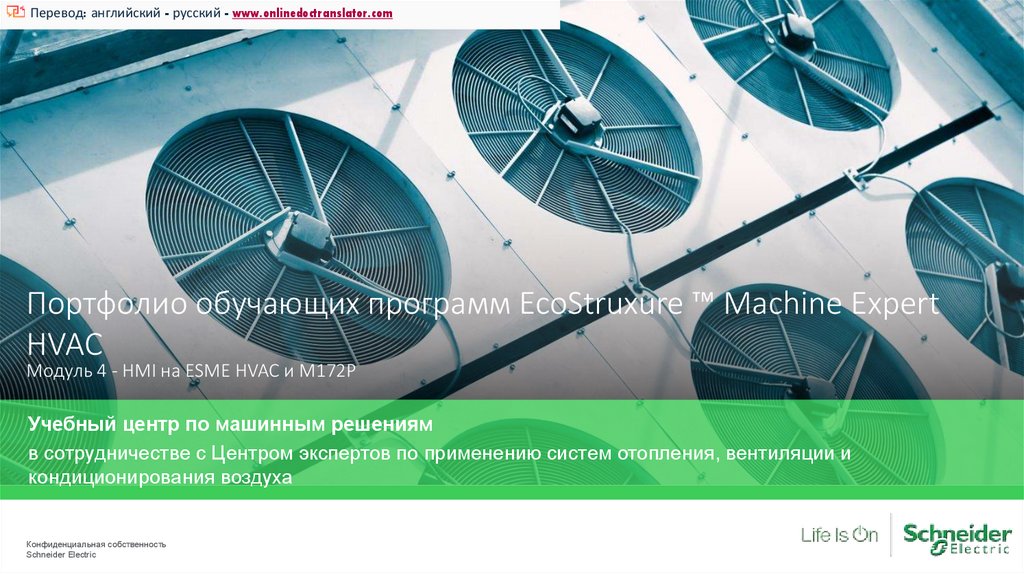
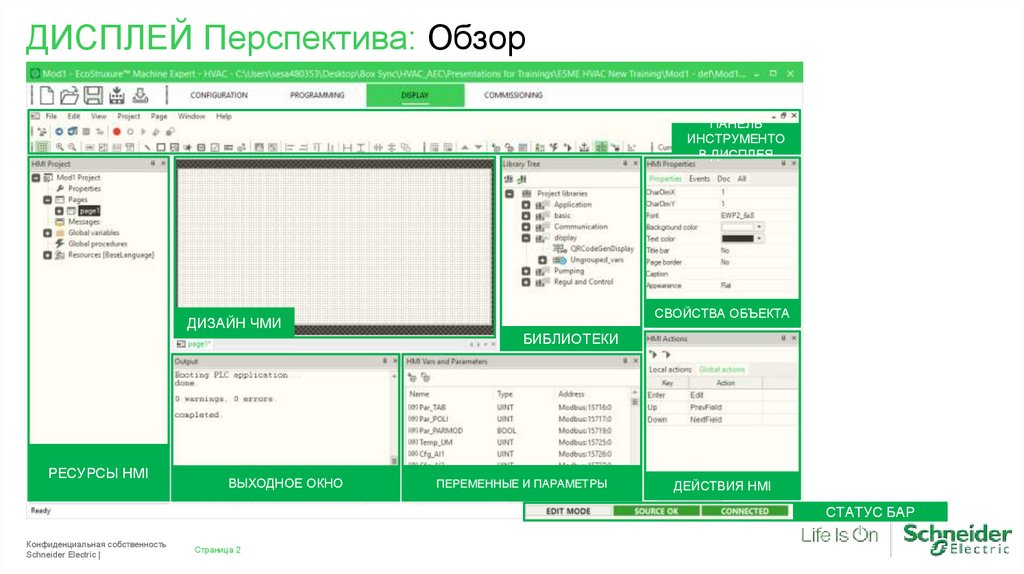
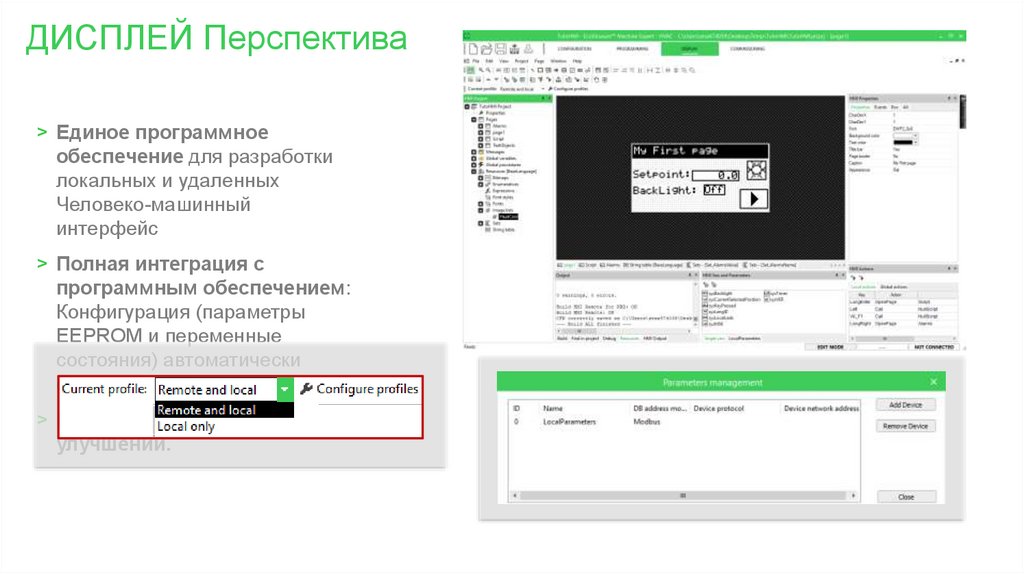
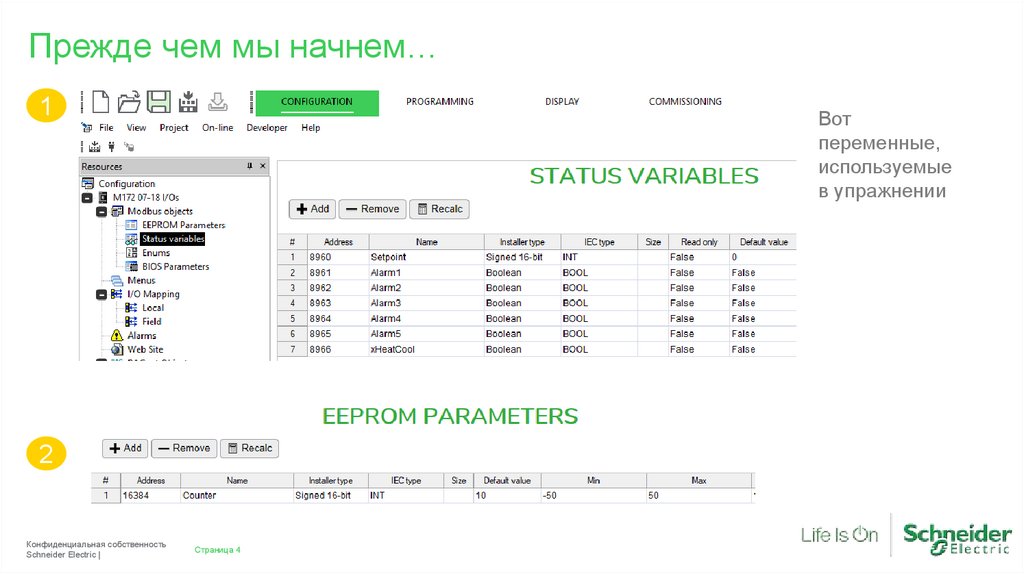

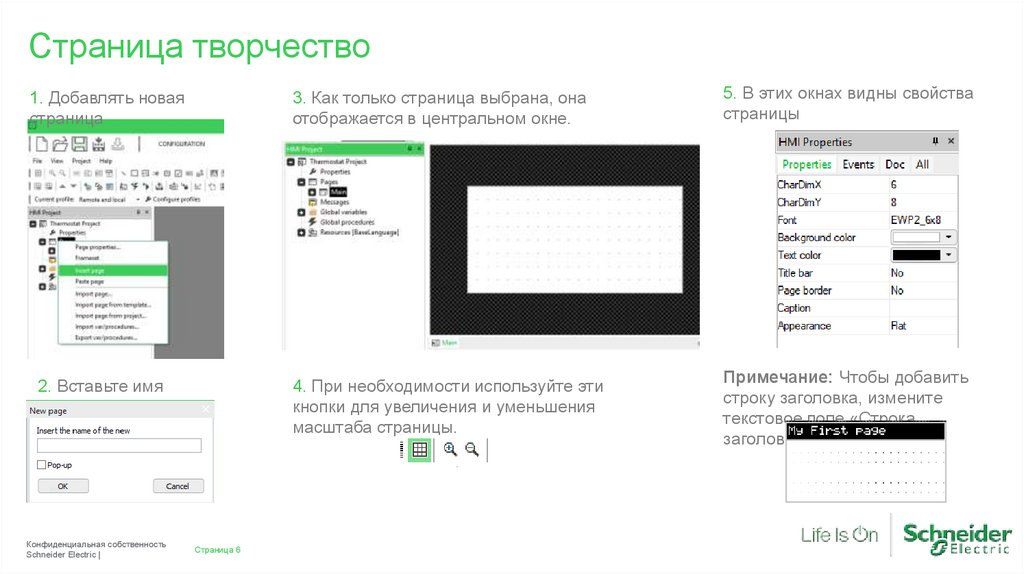
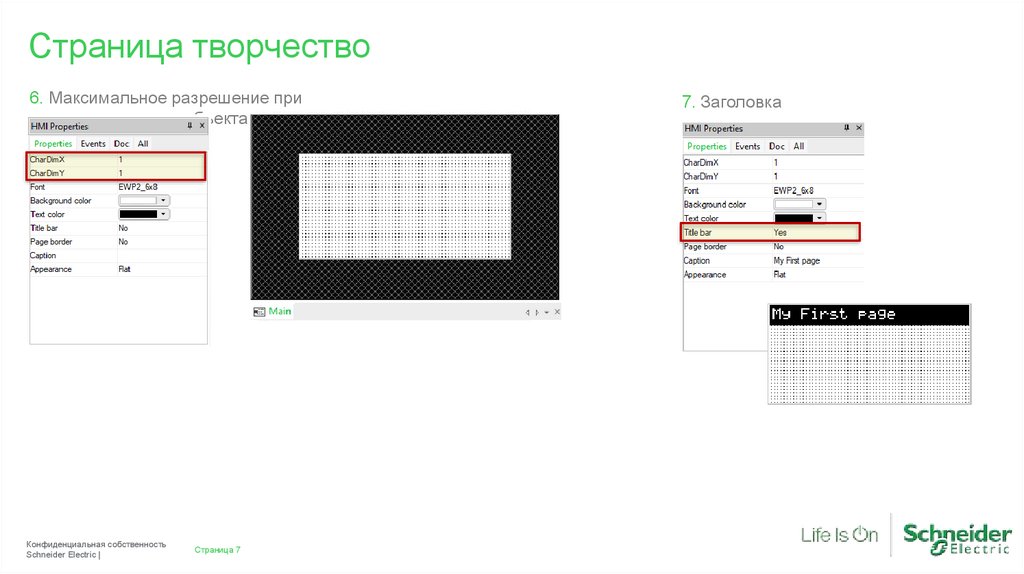
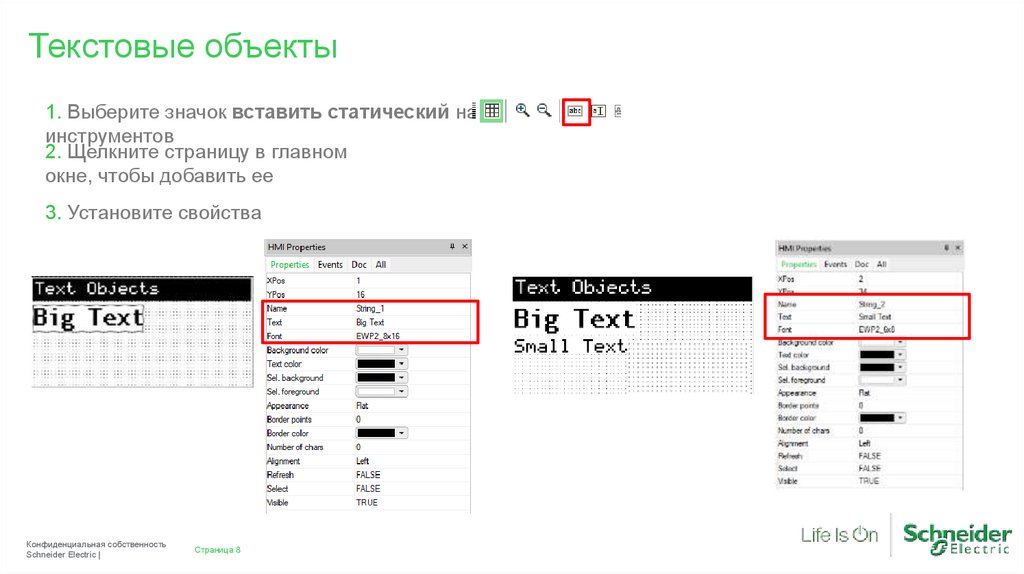
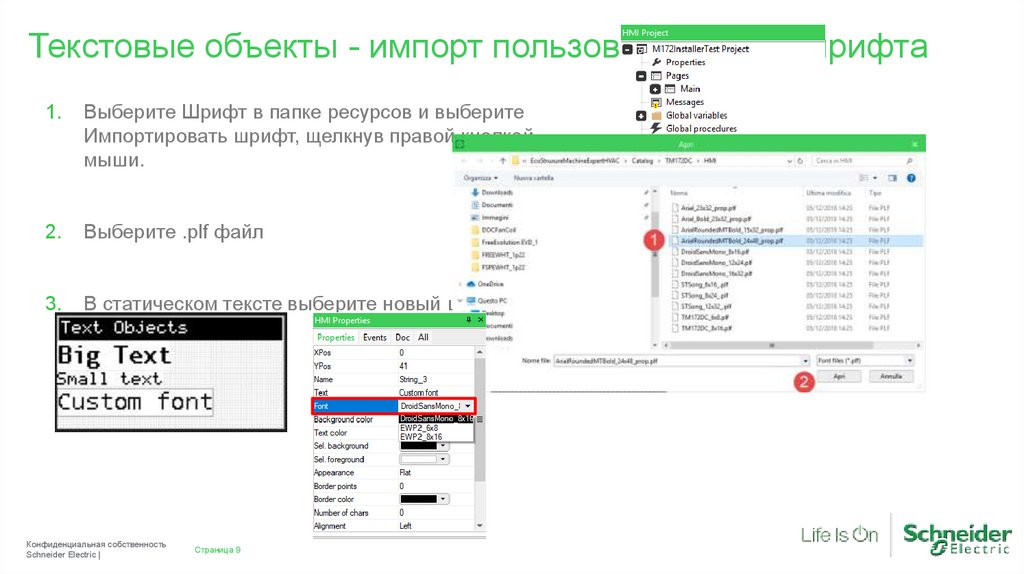
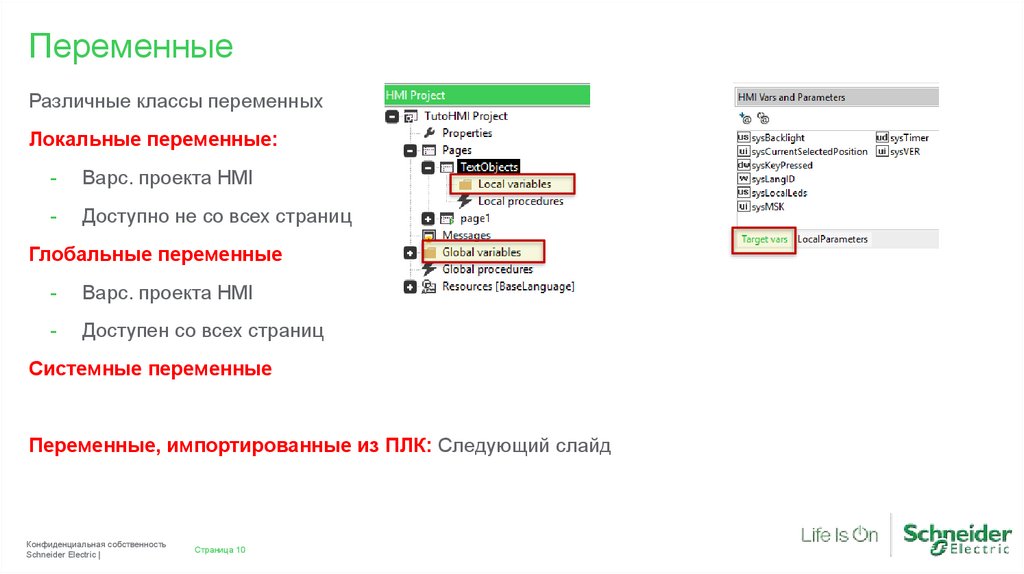
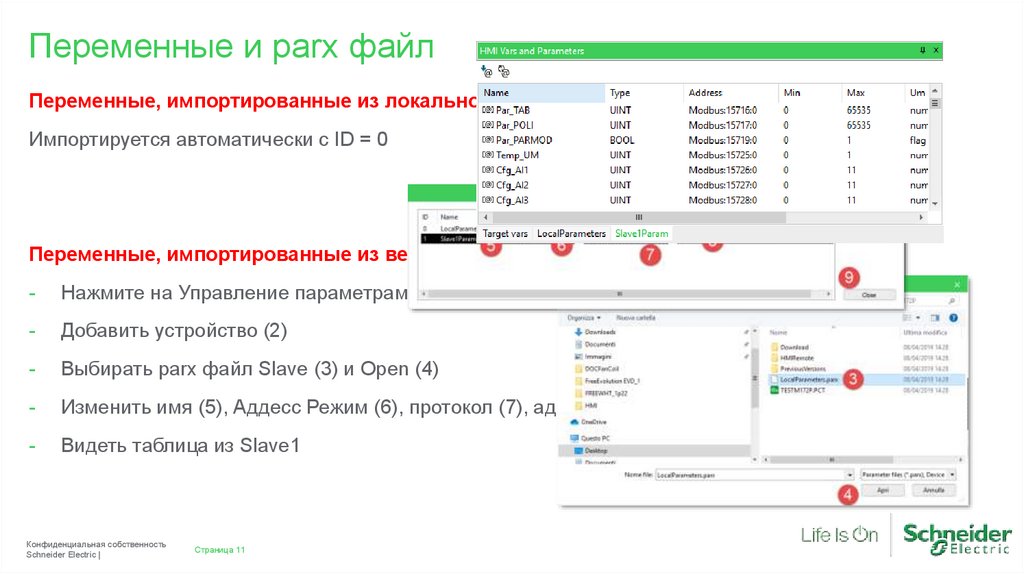
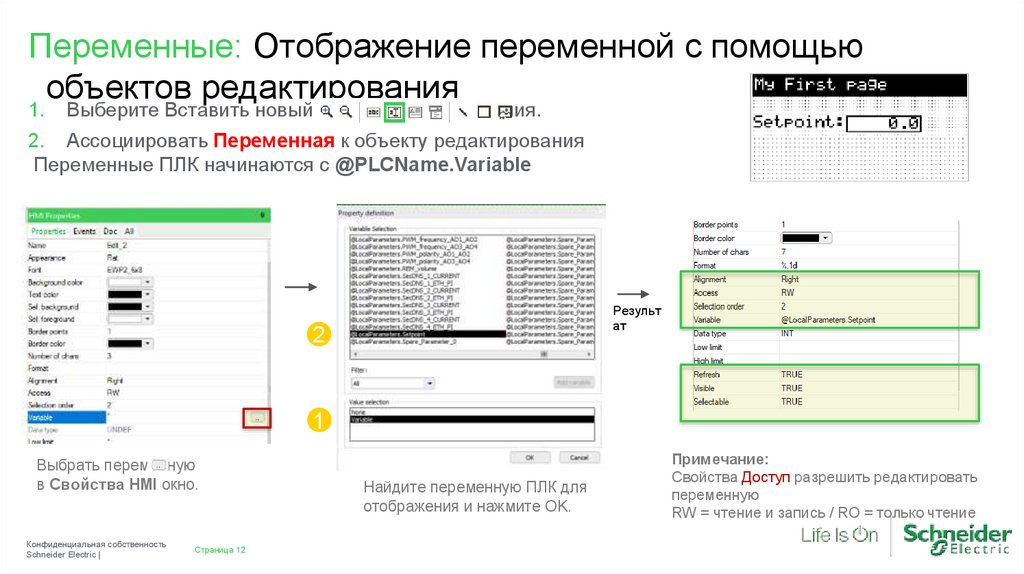
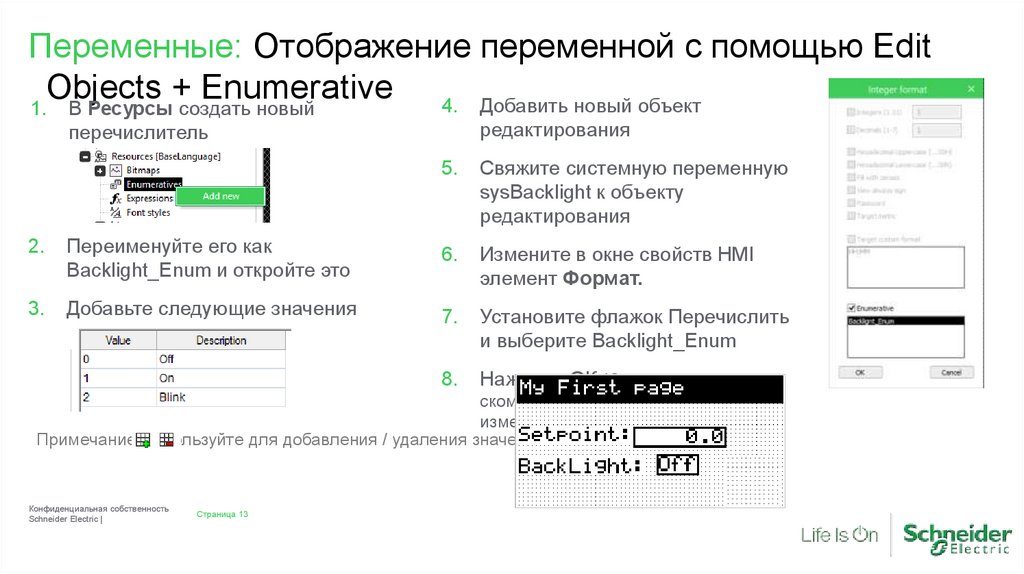
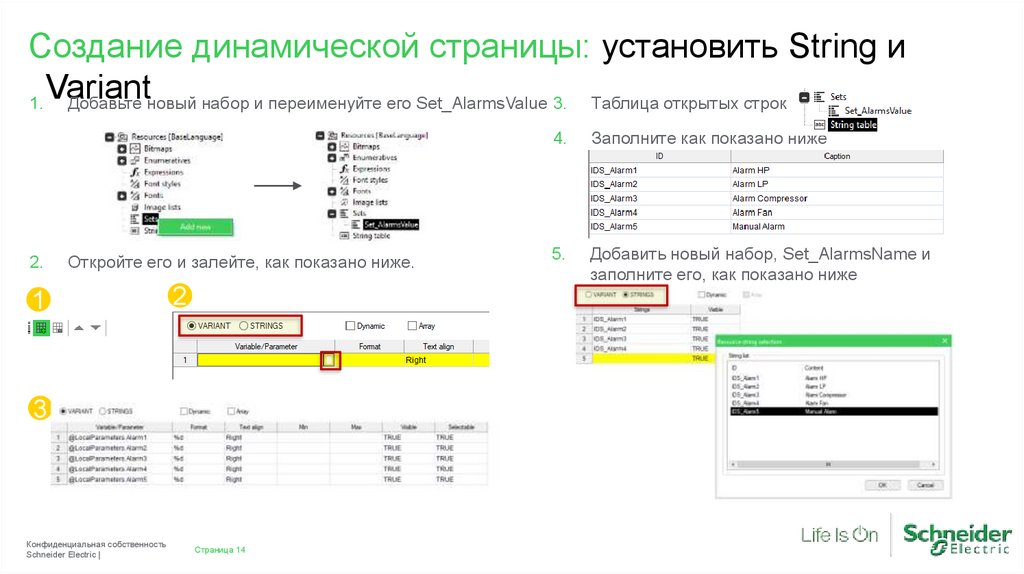
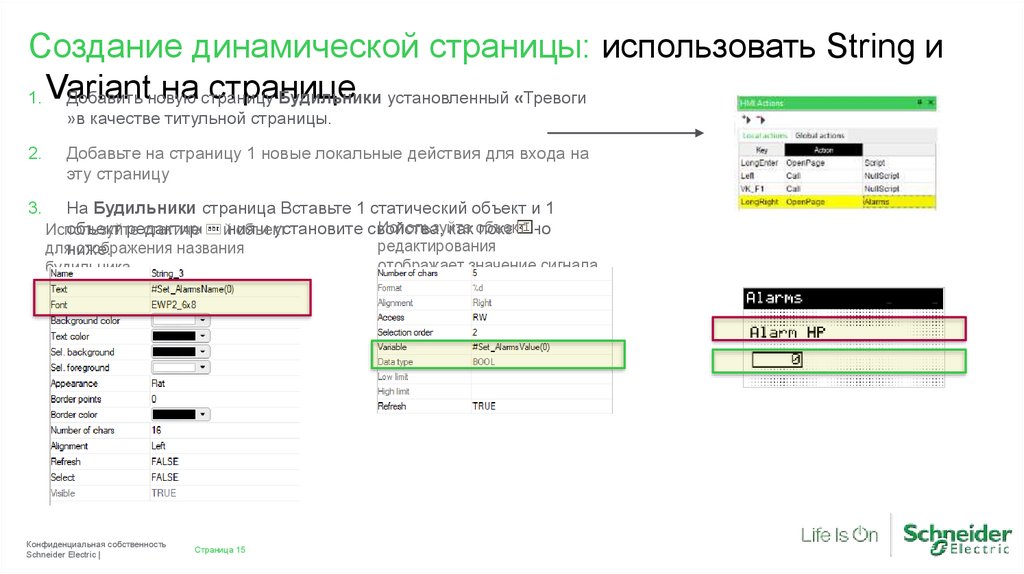
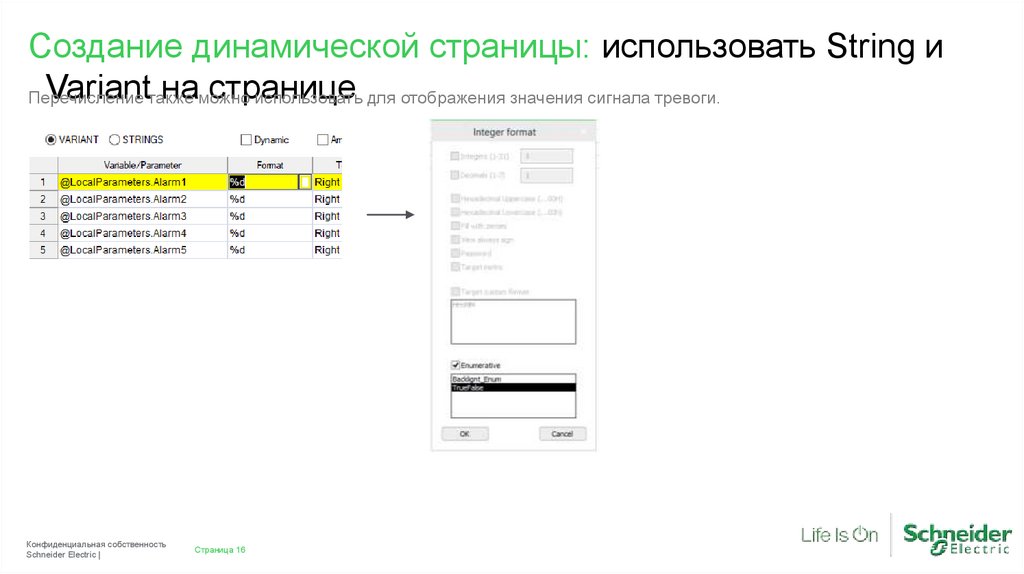
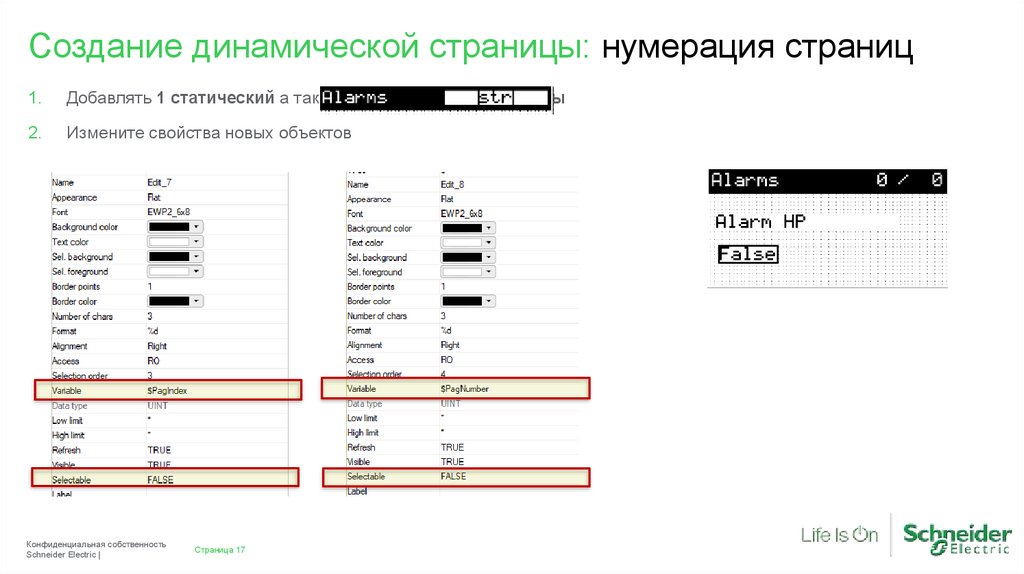
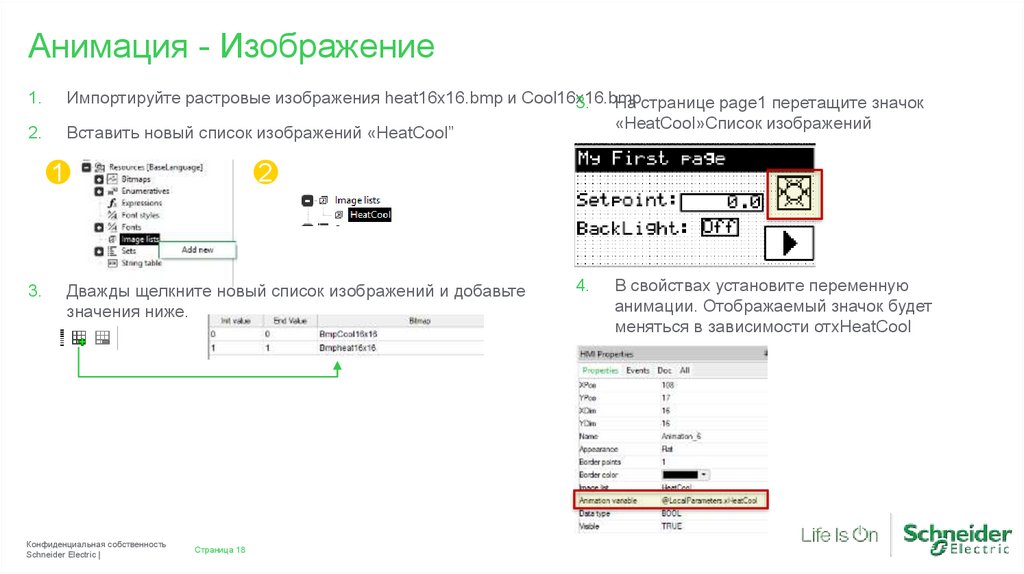
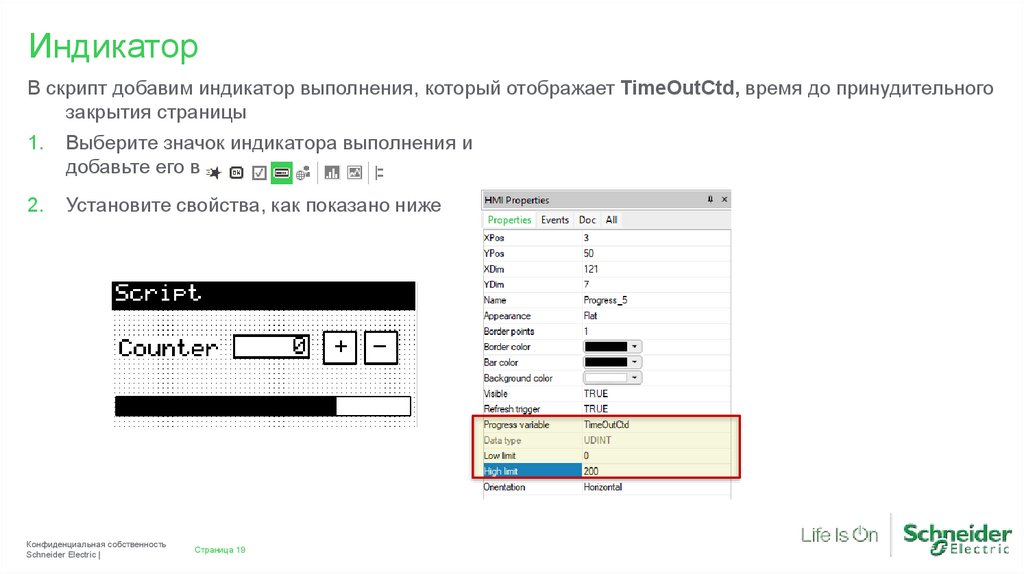
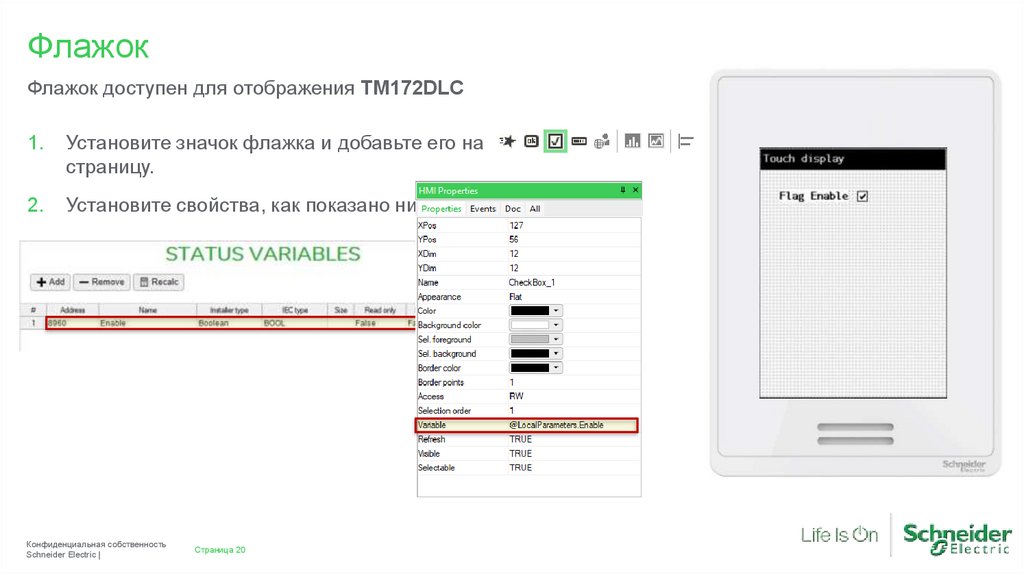

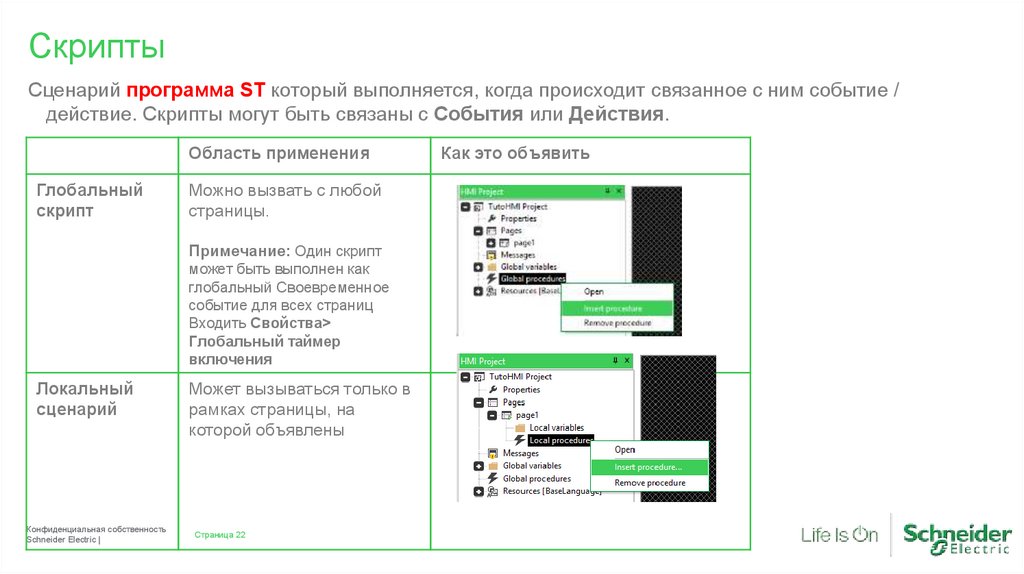

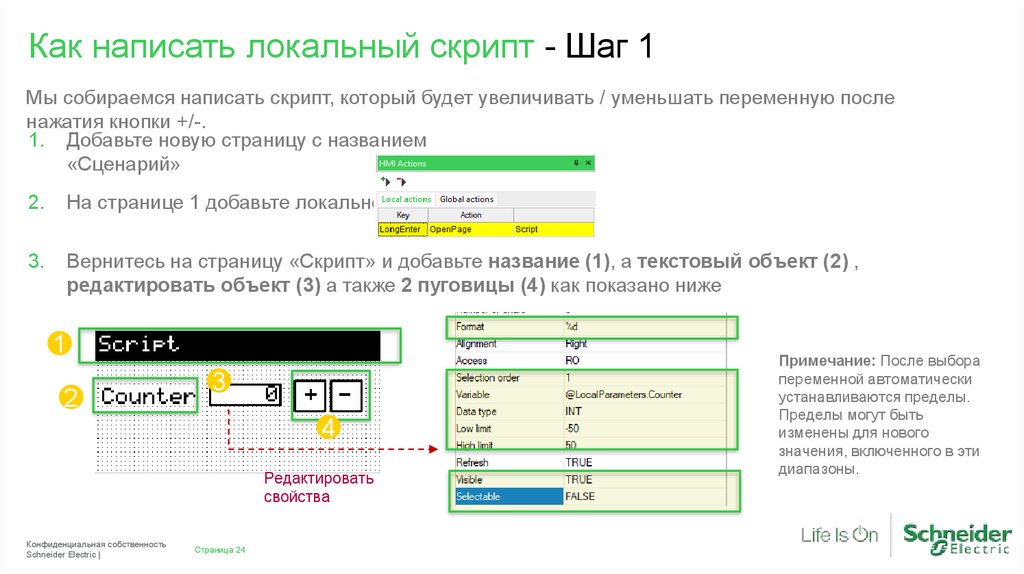

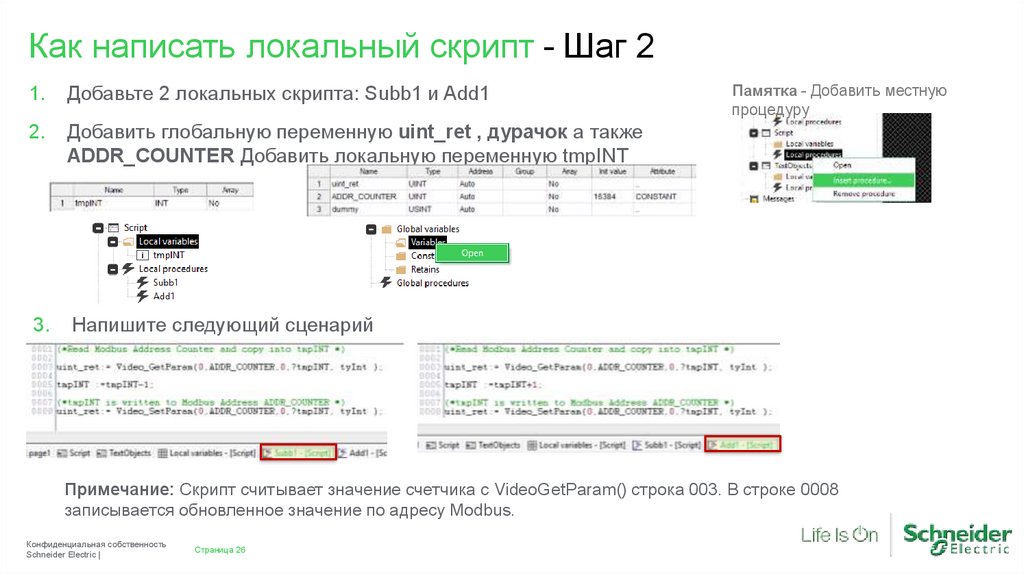
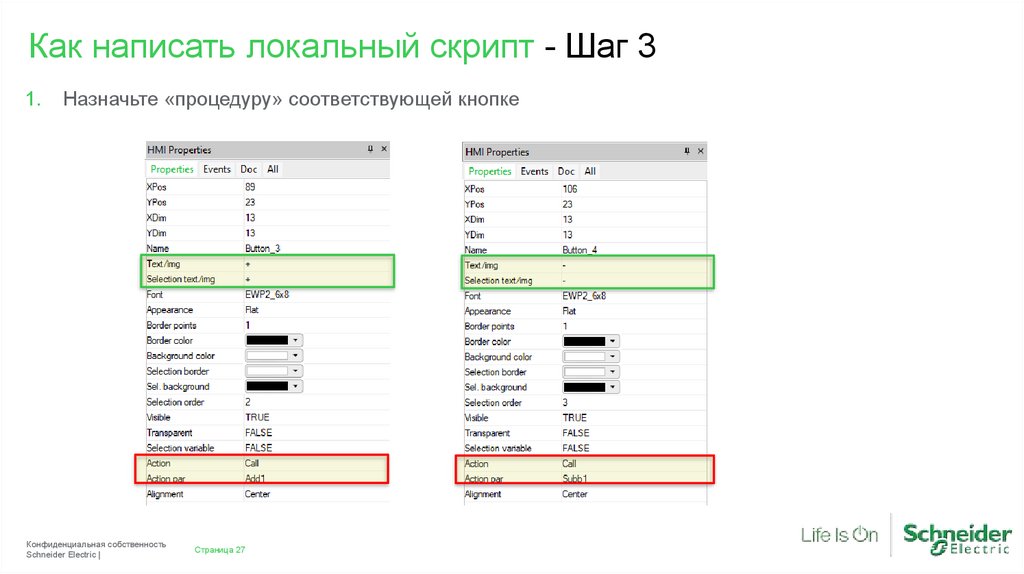
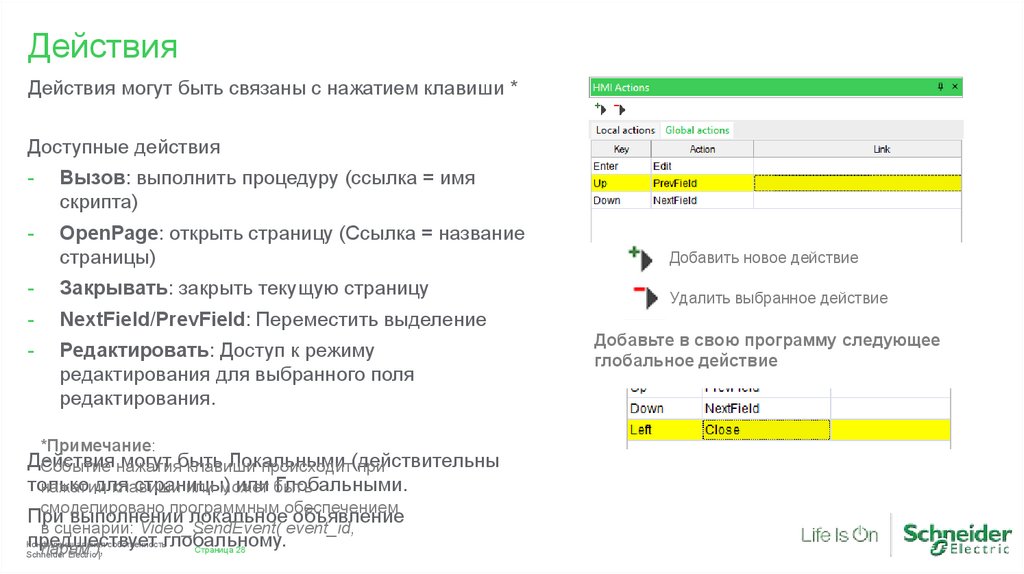
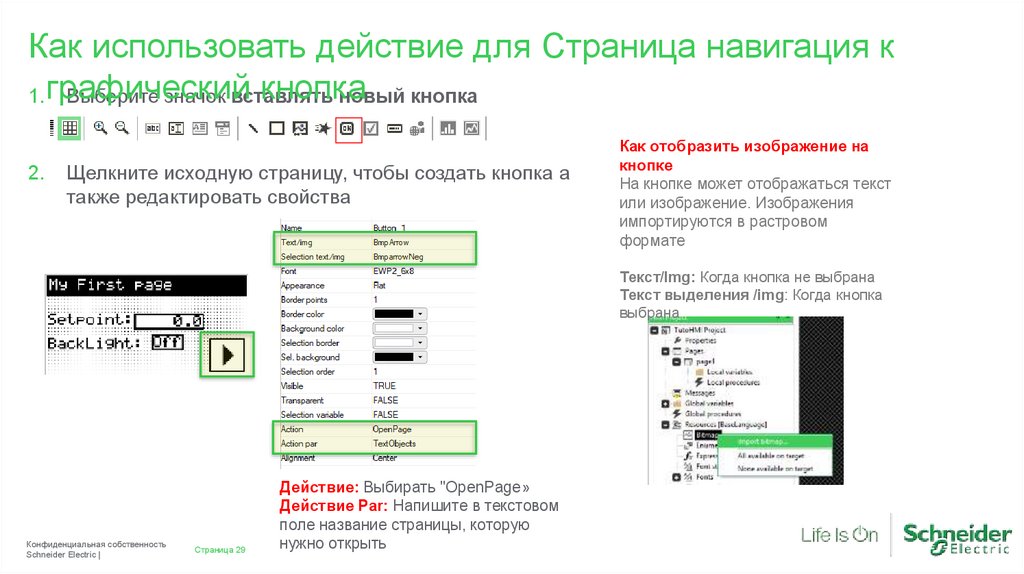
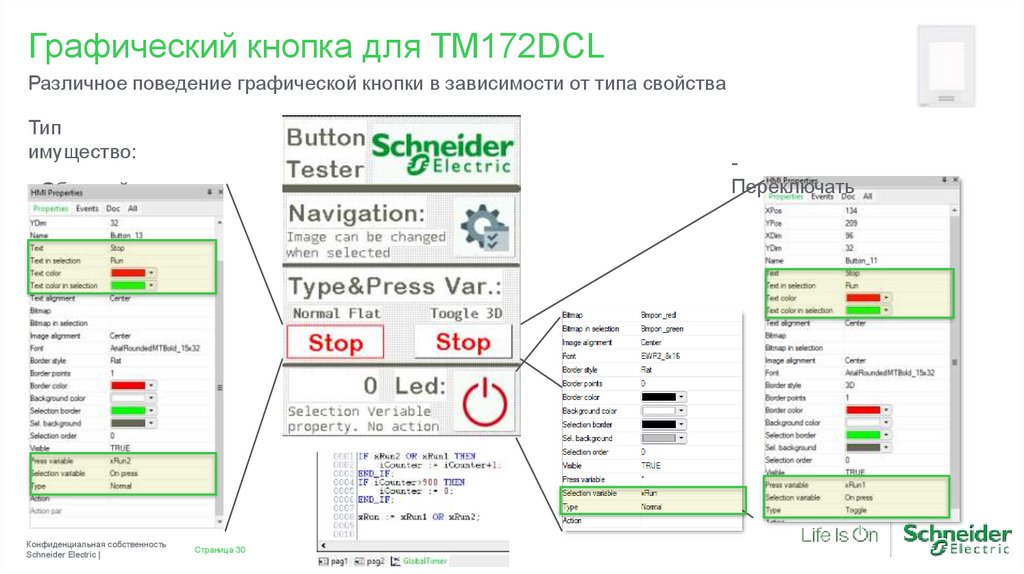
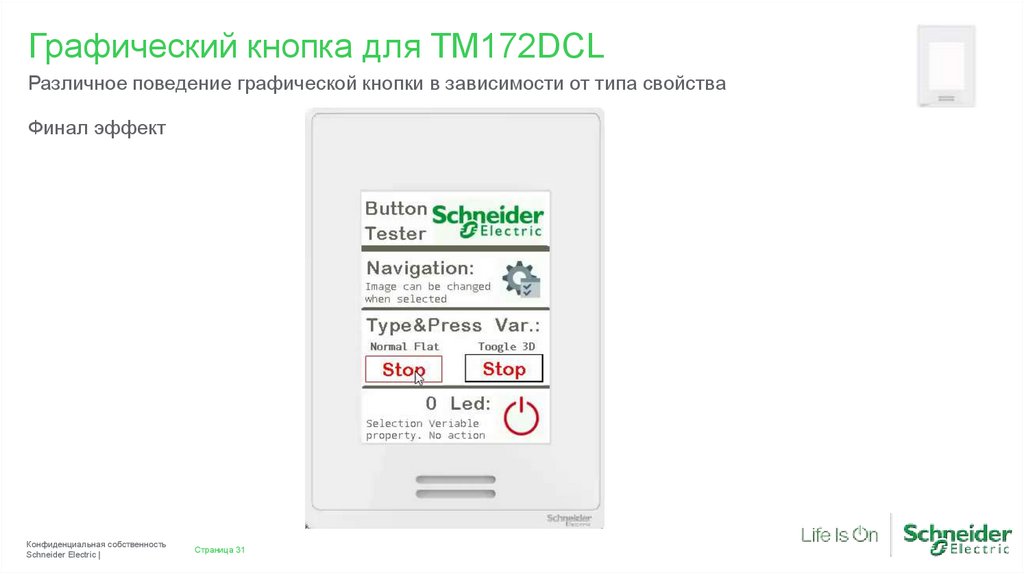
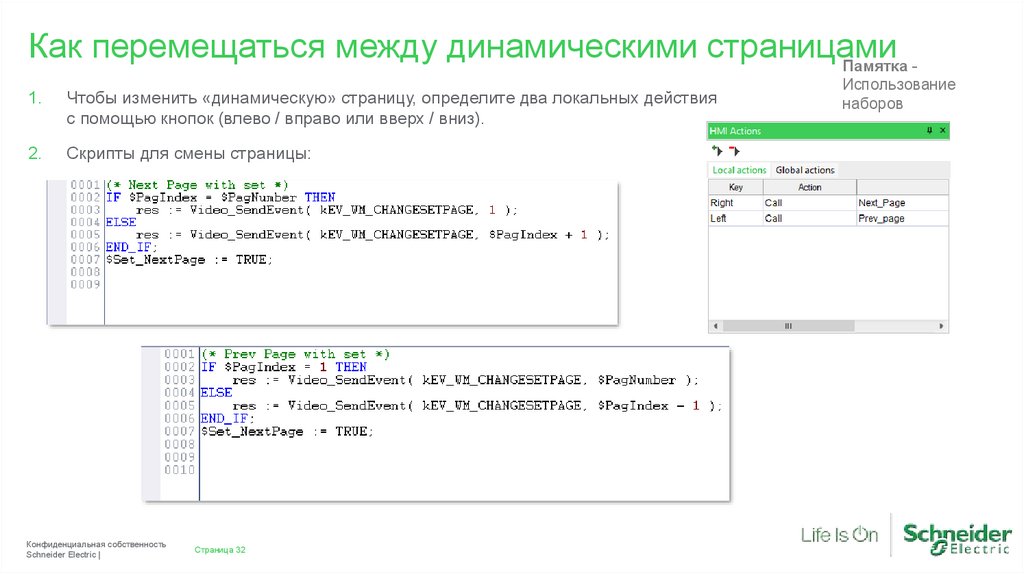
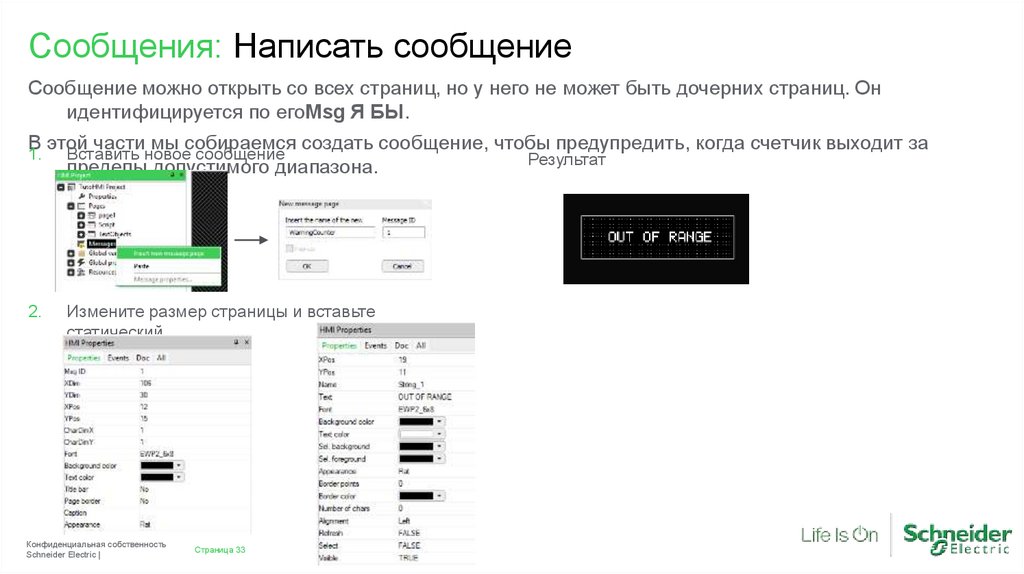
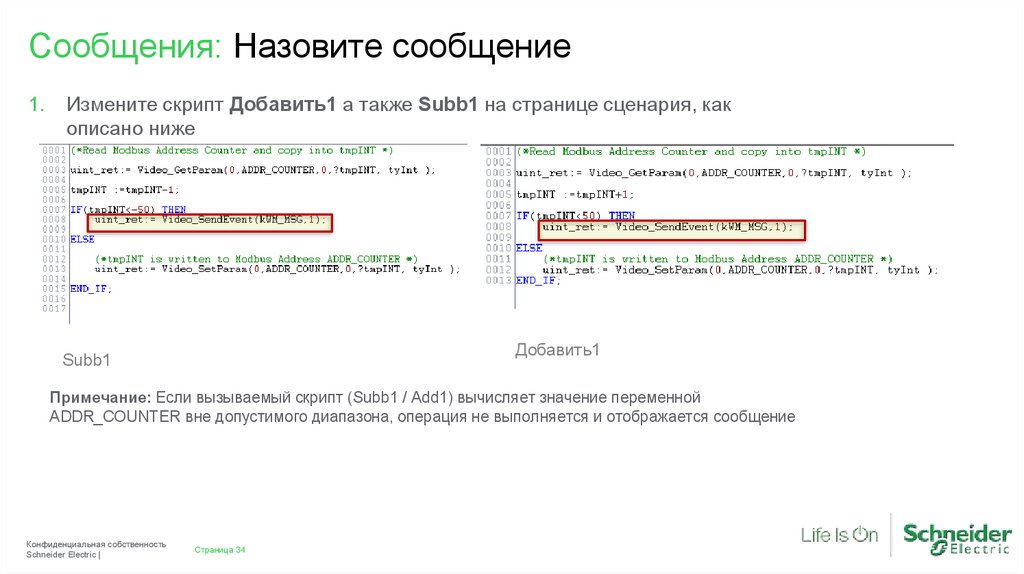
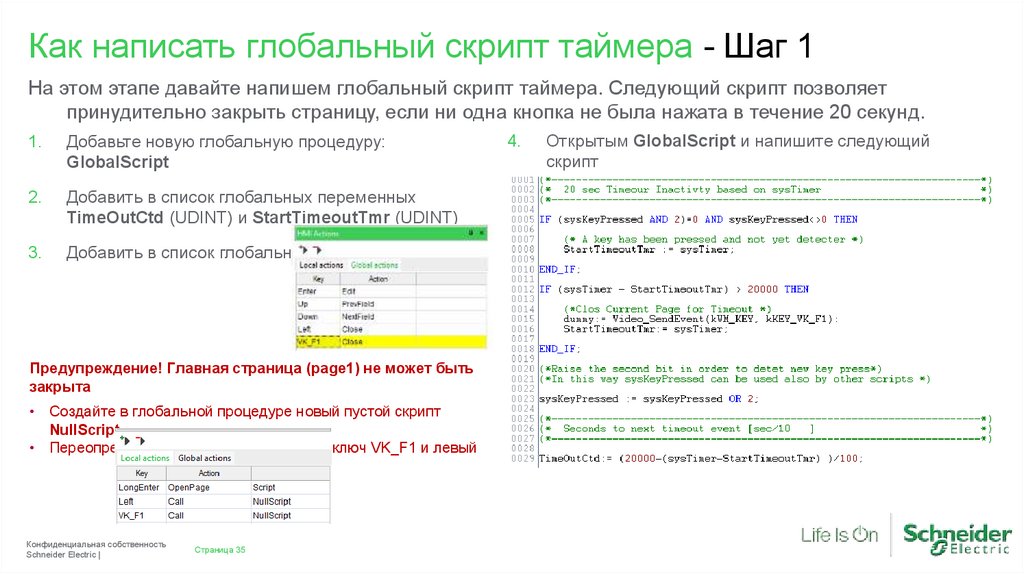
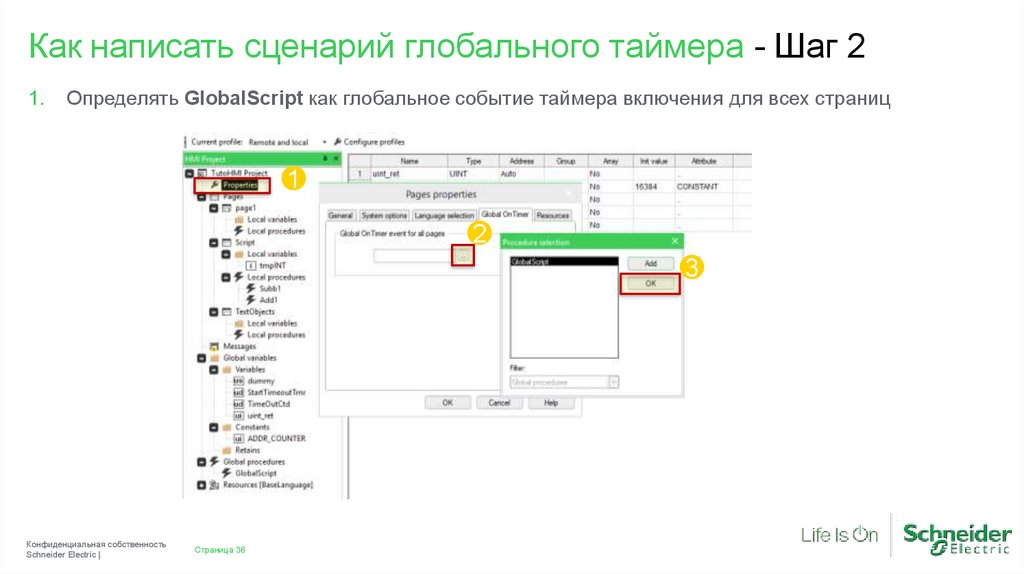
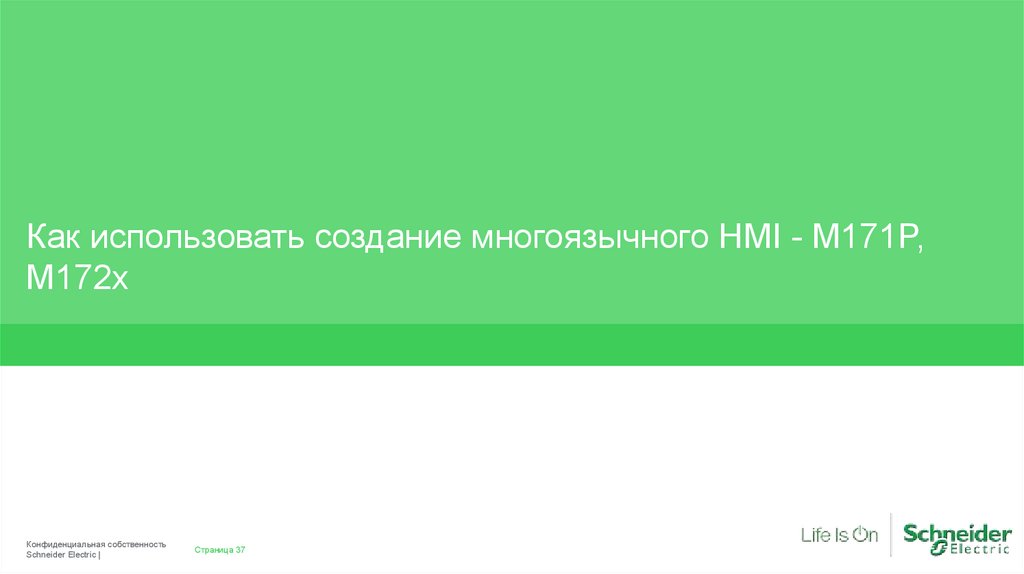
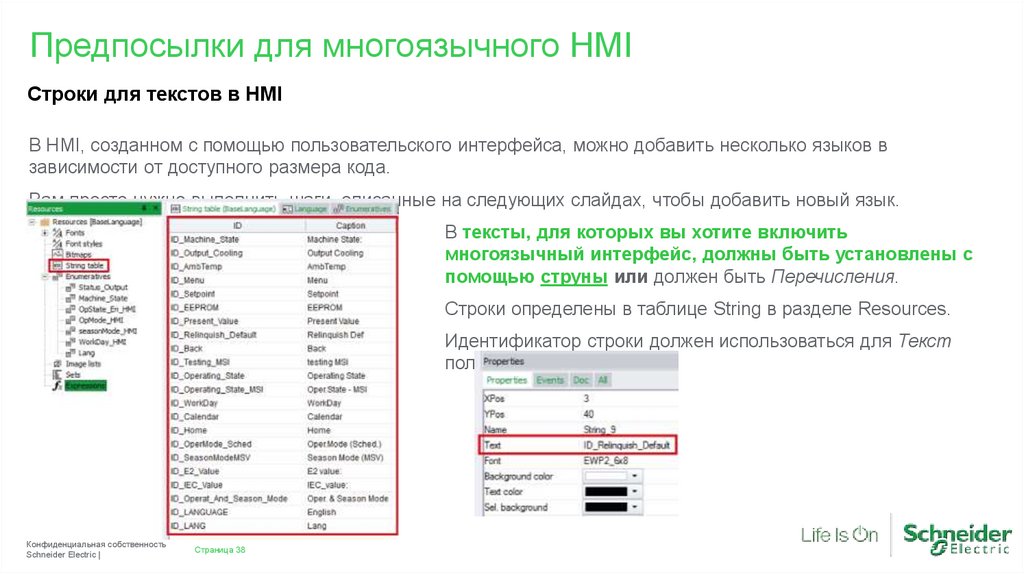
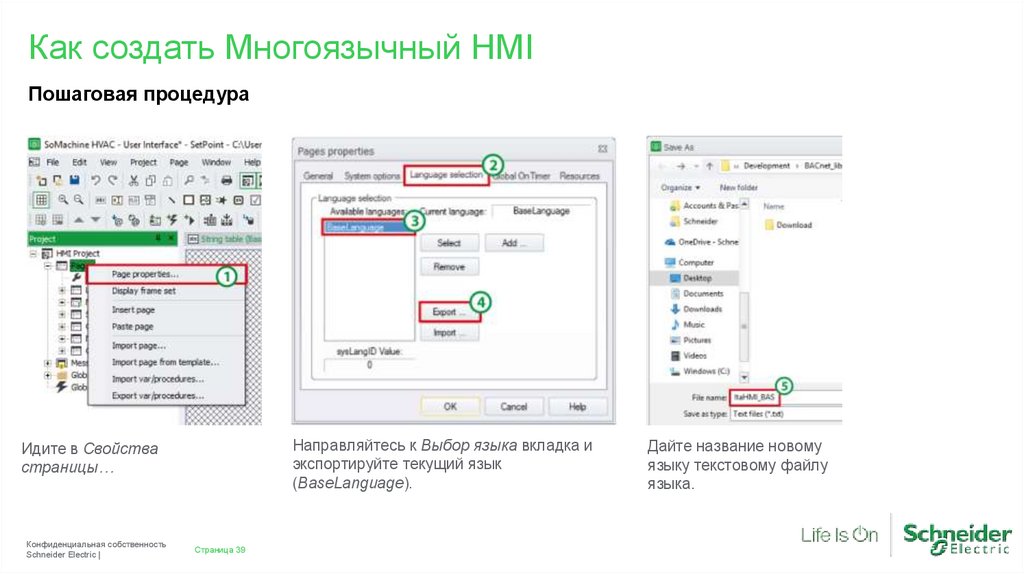
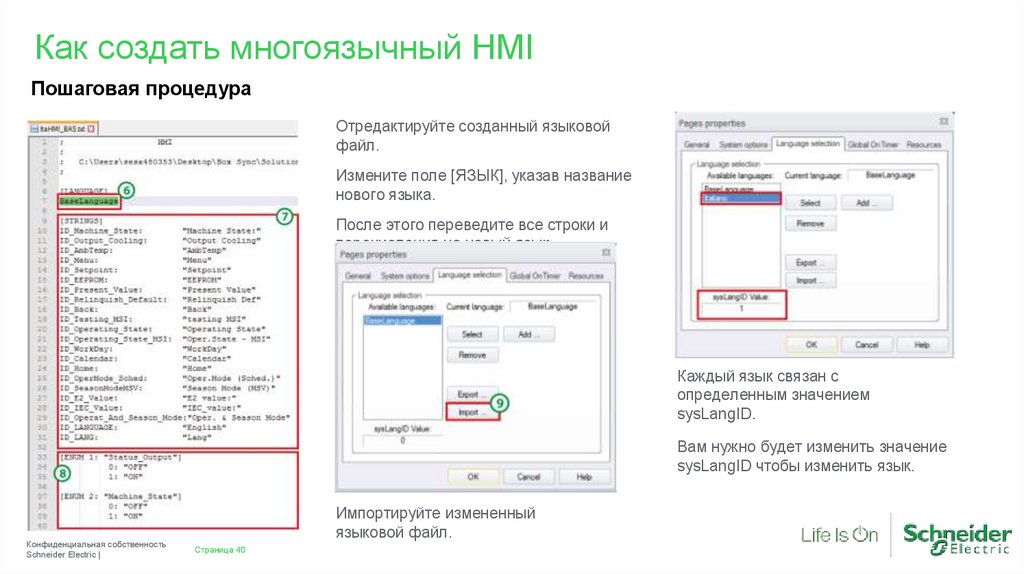

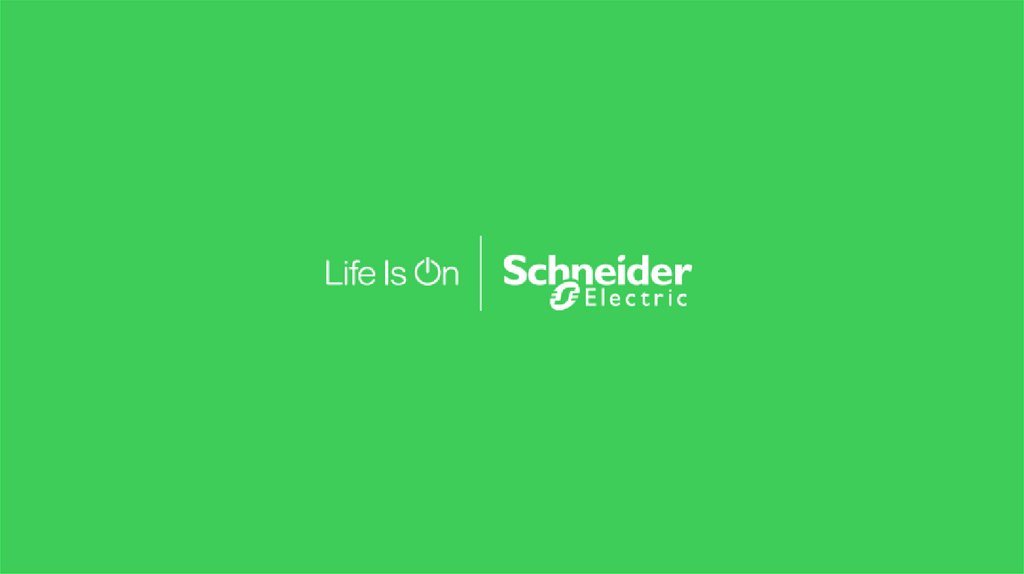
 software
software advertising
advertising